כיצד להתקין את Dugz Kodi Build
>
במדריך זה אספק את ההוראות להתקנת Duggz Kodi Build. אתה יכול להשתמש בהוראות אלה בכל הפלטפורמות התואמות Kodi כולל Android TV, Boxes Android, Smartphones Android & טבליות, טלוויזיה של אמזון פייר & FireStick 4K, Windows / Mac מחשבים ועוד.
בניית Duggz Kodi כלולה ברשימת מיטב הביצועים של Kodi שלנו מסיבות שונות ומגוונות. ראשית, זה ארוז מראש עשרות תוספות לכל מיני סטרימינג כולל פרקים אחרונים, סרטים, ערוצי טלוויזיה חיים, תוכן ספורט, תוכן לילדים ועוד. Duggz מהירה גם בהגינות לבנייה שדורשת יותר מ- 670 מגה בייט.
ממשק הבנייה מסודר. מבט אחד על זה ותדע שזה יהיה קל לשימוש. יש יותר מ 15 קטגוריות במסך הבית שלו כדי להתחיל במהירות. במדריך זה תוכלו למצוא צעדים מהירים וקלים להתקנת Duggz Build על Kodi. המשך לקרוא!
: מבנה זה כרגע לא עובד. אנא נסה תבניות אחרות מ- Best Kodi Builds.
כיצד להתקין את Dugz Kodi Build
ההתקנה תהיה תהליך בן 3 חלקים כדלקמן:
- חלק 1: אפשר מקורות לא ידועים
- חלק 2: התקן את אשף המדיה של Duggz Pro
- חלק 3: התקן בניין של Duggz Kodi
על ידי פירוק התהליך לחלקים, אני מנסה להפוך אותו למאורגן וקל יותר להבנה. בואו לעקוב אחר כל חלק בזה אחר זה (בסדר המפורט לעיל).
חלק 1: אפשר מקורות לא ידועים
זהו החלק העיקרי מכיוון שאם האפשרות ‘מקורות לא ידועים’ אינה מופעלת, אינך יכול להתקין תוכניות של צד שלישי על Kodi. בצע את הצעדים הפשוטים שלהלן:
1. הפעל את Kodi במכשיר שלך
2. לחץ על הגדרות סמל / אפשרות (מצא אותה בפינה השמאלית העליונה של המסך)
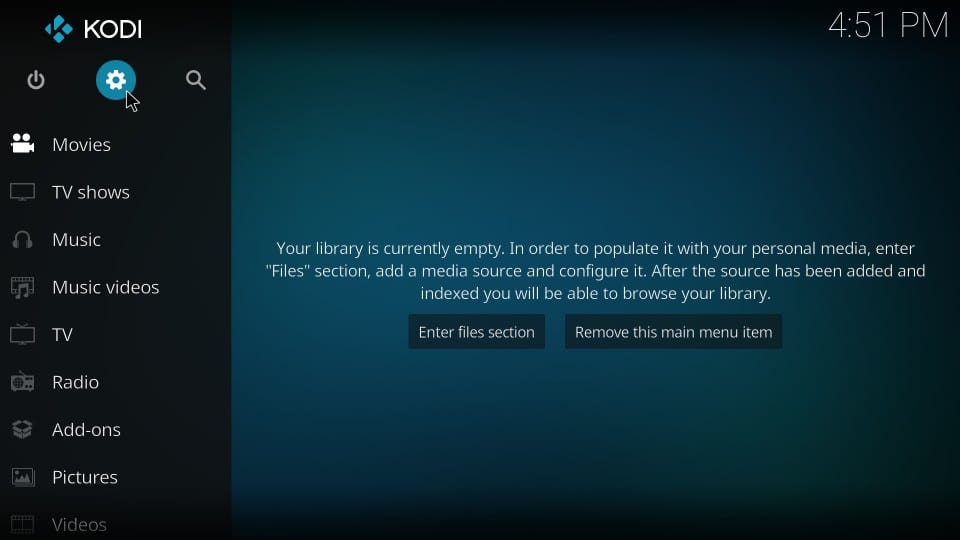
3. פתח את הפריט הגדרות מערכת בחלון הבא
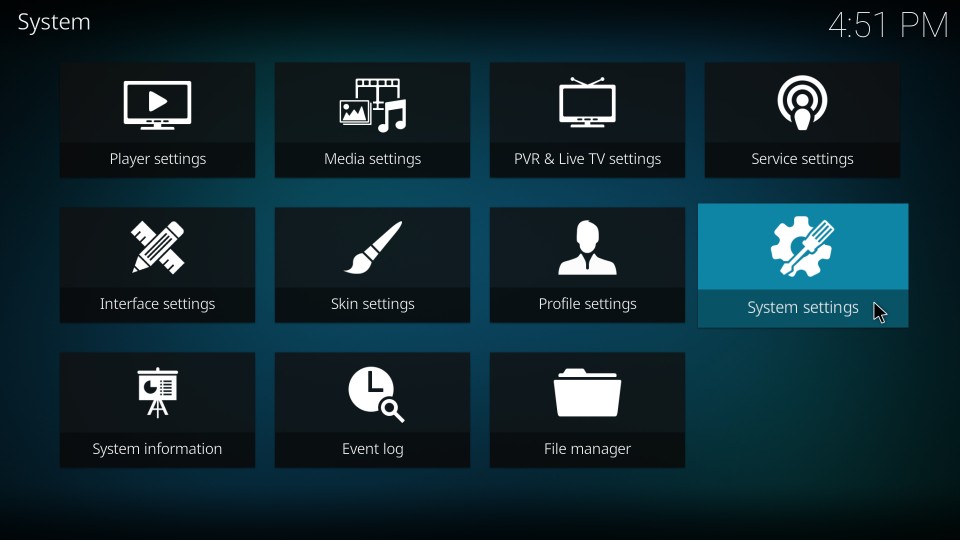
4. בחלק השמאלי של המסך תראה סרגל צד. לחץ על תוספות בסרגל הצד
5. הישאר באותו מסך עם בחירת הרחבות והפעל את המתג שלידו מקורות לא ידועים
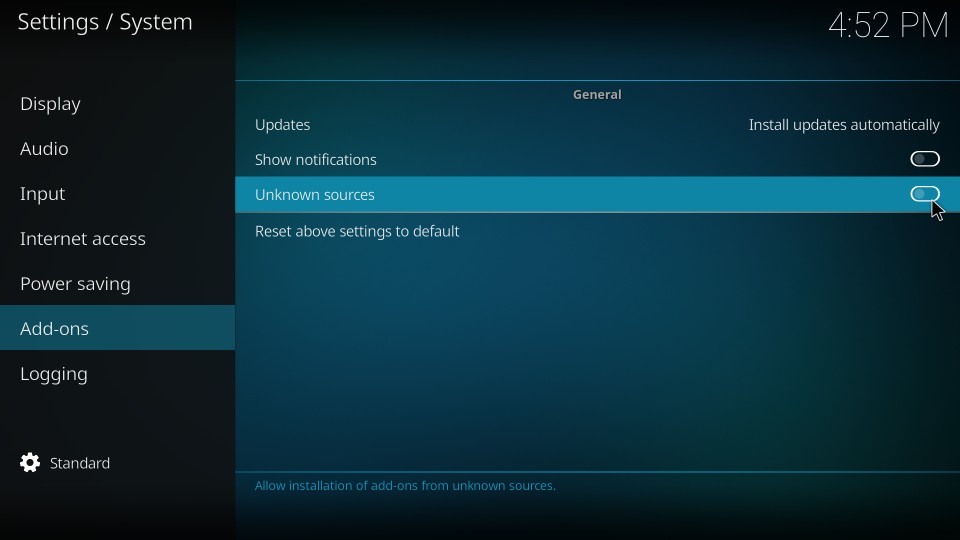
6. כעת תראה את האזהרה הבאה. כתוב כי התוספות או ה- builds של צד שלישי עלולים להזיק למכשיר שלך. הם יכולים אם הם לא נבדקו. Dugz Build הוא בטוח. לחץ על כן
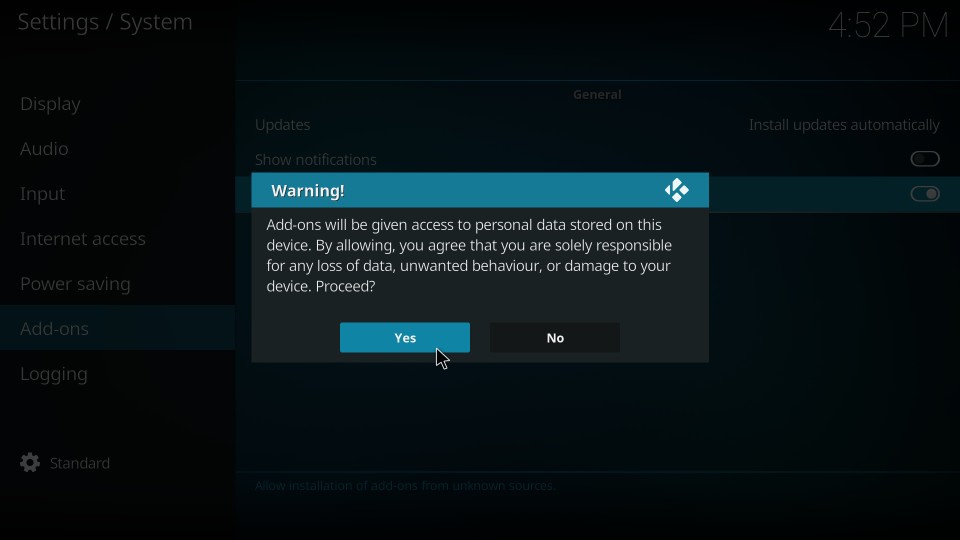
הגדרת בהצלחה את הגדרות Kodi כדי לאפשר בניית צד ג ‘. הבה נתקין את ה- Duggz לבנות על Kodi.
חלק 2: התקן את אשף המדיה Duggz Pro
אשף הוא תוסף עם כלי עזר שונים ובדרך כלל הוא מארח לבניית קודי מסוימת. אשף המדיה המקצוען של דוגז הוא ביתם של כמה מבני בניינים מבית Dugz. כדי להתקין את Duggz Kodi build, נצטרך להתקין לראשונה את אשף המדיה של Pro. ככה אנחנו עושים את זה:
1. לחץ על הגדרות אייקון של קודי שוב במסך הבית
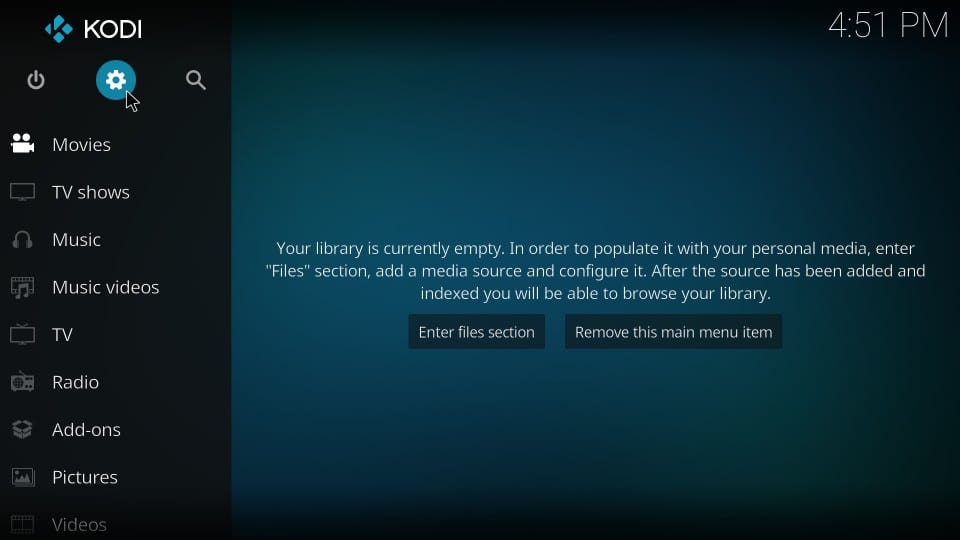
2. כעת פתח את הפריט מנהל קבצים במסך הבא
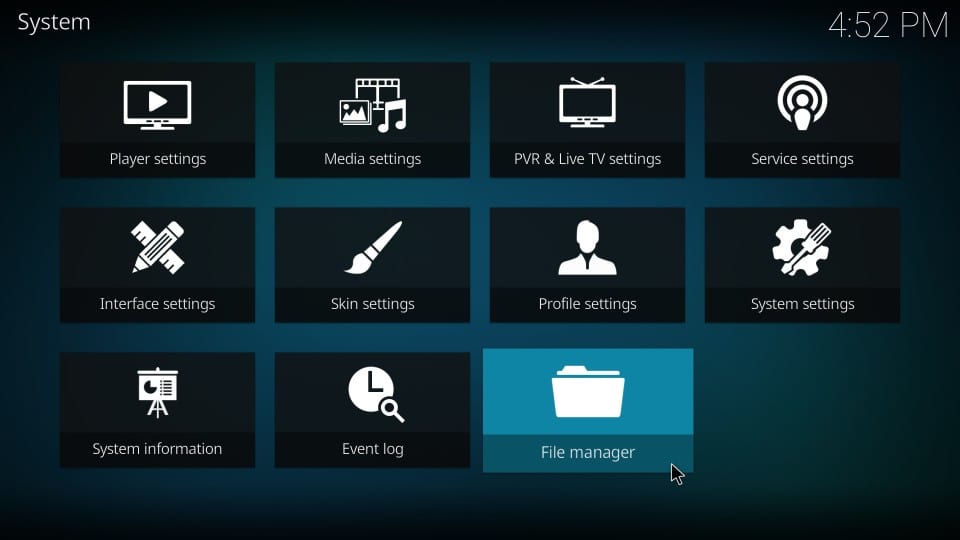
3. קדימה ולחץ הוסף מקור. כפי שאתה יכול לראות בתמונה שצירפתי למטה, האפשרות הוסף מקור נמצאת משני צדי המסך. אתה יכול לבחור כל אחד מהם שאתה אוהב.
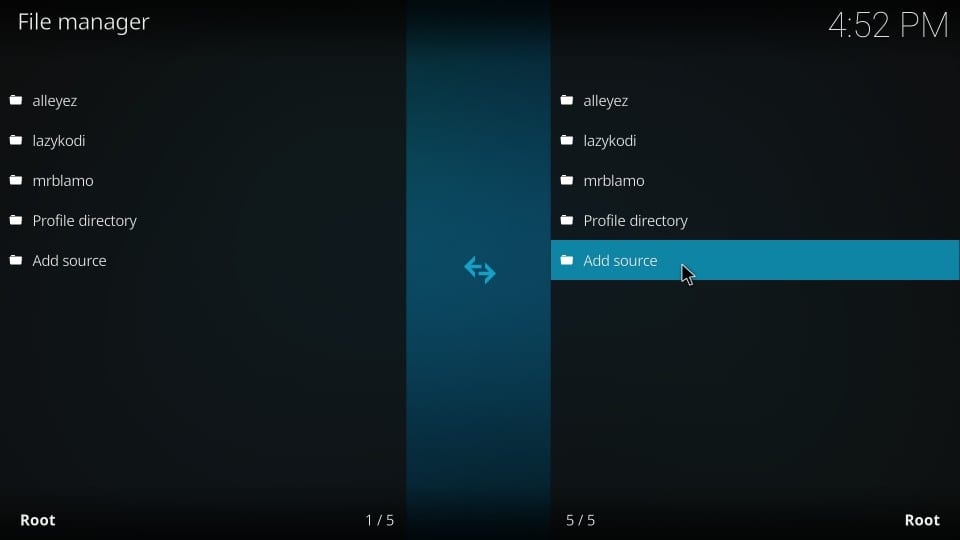
4. כעת כשתראה חלון זה, לחץ על האפשרות
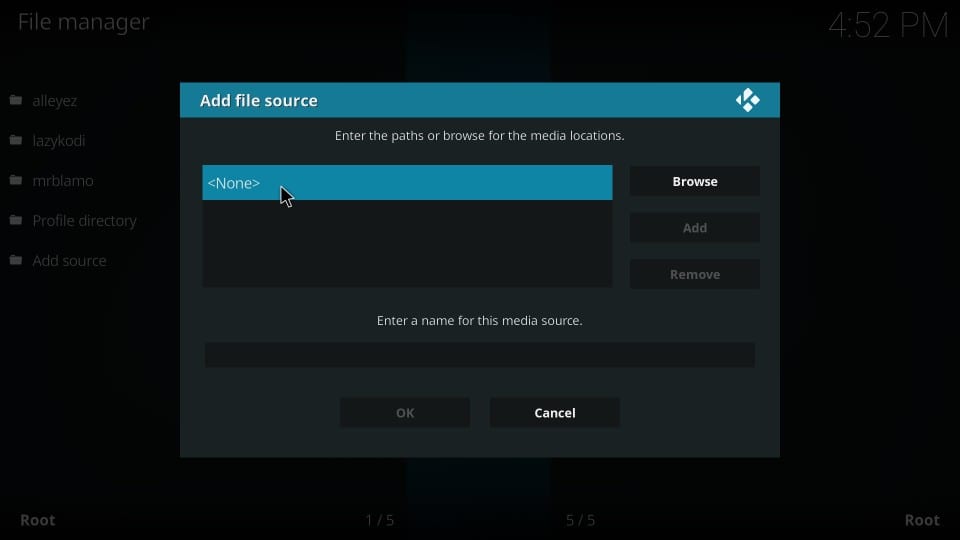
5. הזן את כתובת האתר הבאה במסך זה ולחץ על בסדר כשאתה מוכן: http://addplugin.xyz
הערה: הקלד את כתובת האתר בזהירות ומדויק כמוצג כאן
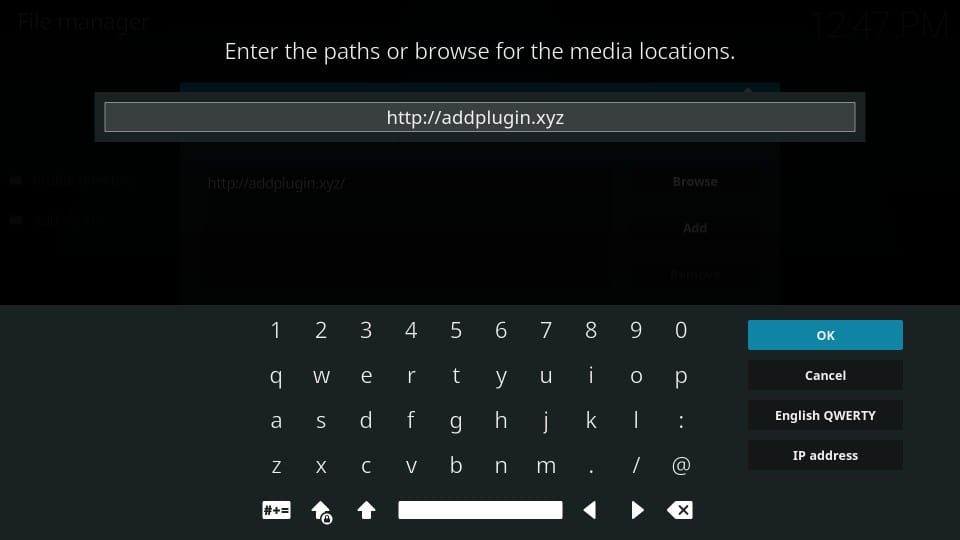
6. כעת תן שם למקור / כתובת האתר שהזנת זה עתה. זה לא חייב להיות שום שם ספציפי. אבל עדיף להפוך את זה לרלוונטי למקור. בוא נלך עם דאגז. לחץ על בסדר
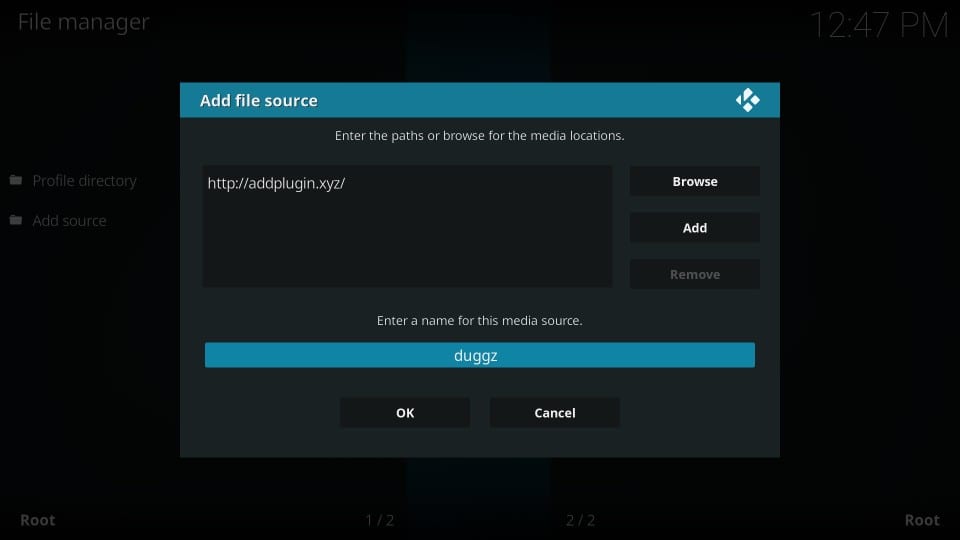
7. עכשיו אתה רוצה לחזור למסך הבית של Kodi
8. לחץ תוספות משמאל
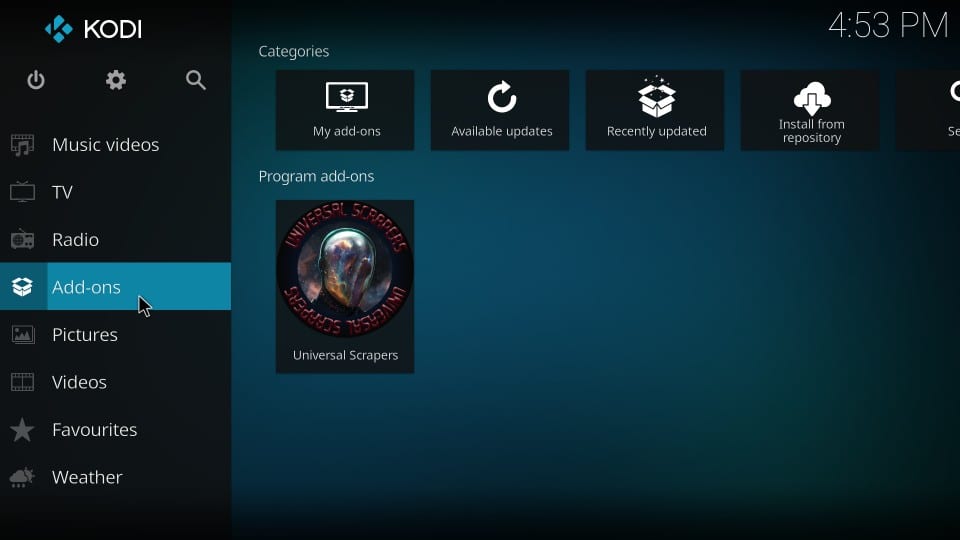
9. לחץ על סמל התיבה הפתוחה. אתה יכול למצוא סמל זה בפינה השמאלית העליונה של המסך שאתה רואה למטה בתמונה
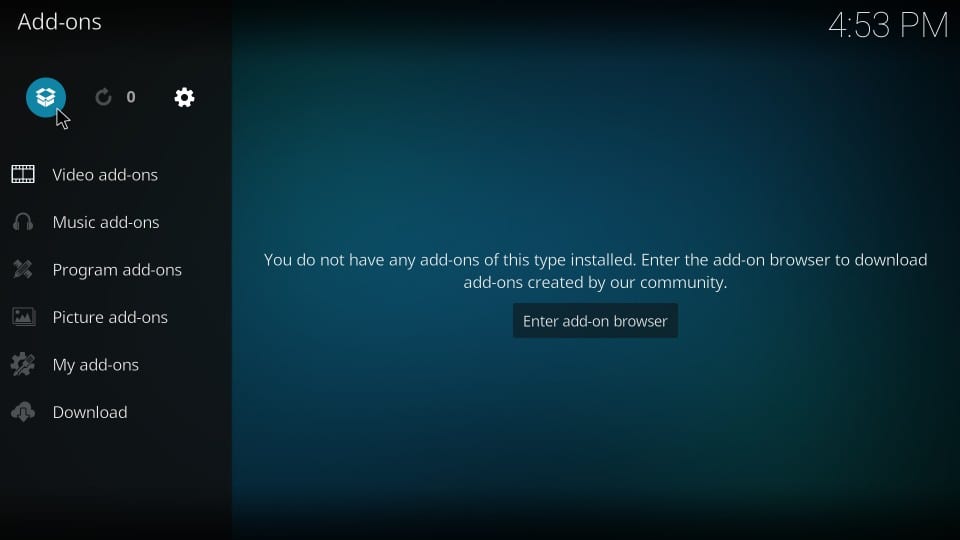
10. קדימה ולחץ התקן מקובץ zip
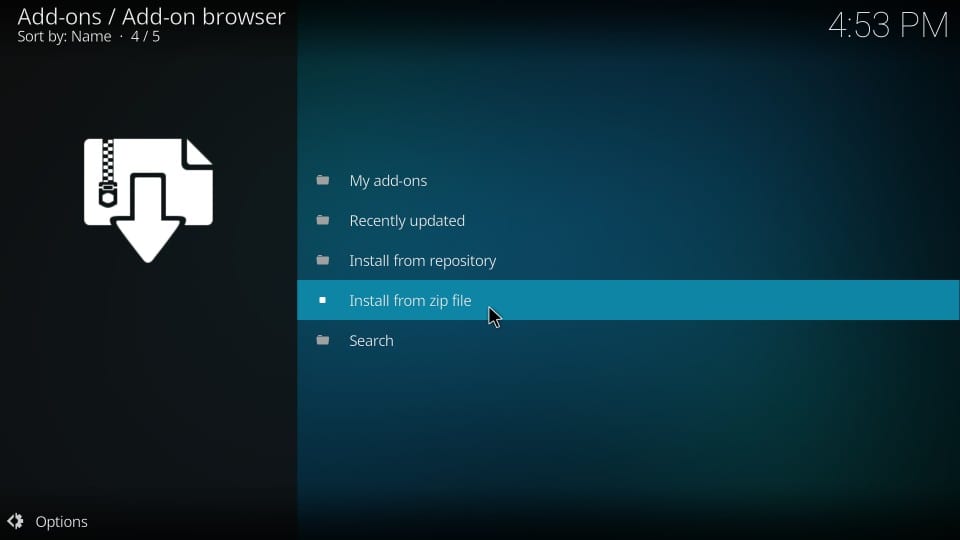
11. כעת לחץ דאגז או כל שם מקור אחר שהוספת קודם
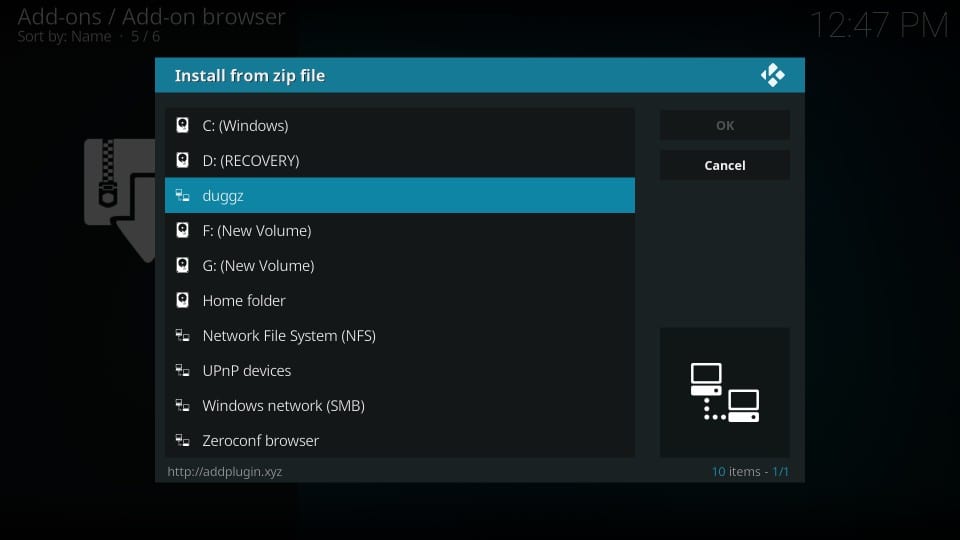
12. לחץ מכשף הדאגז הבא
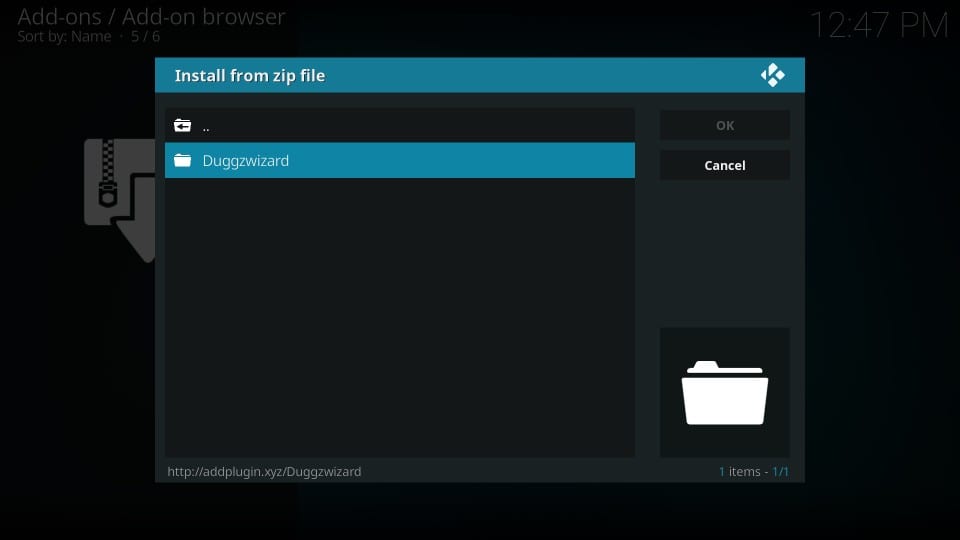
13. לחץ על קובץ ה- zip בשם program.duggzpromediawizard.zip
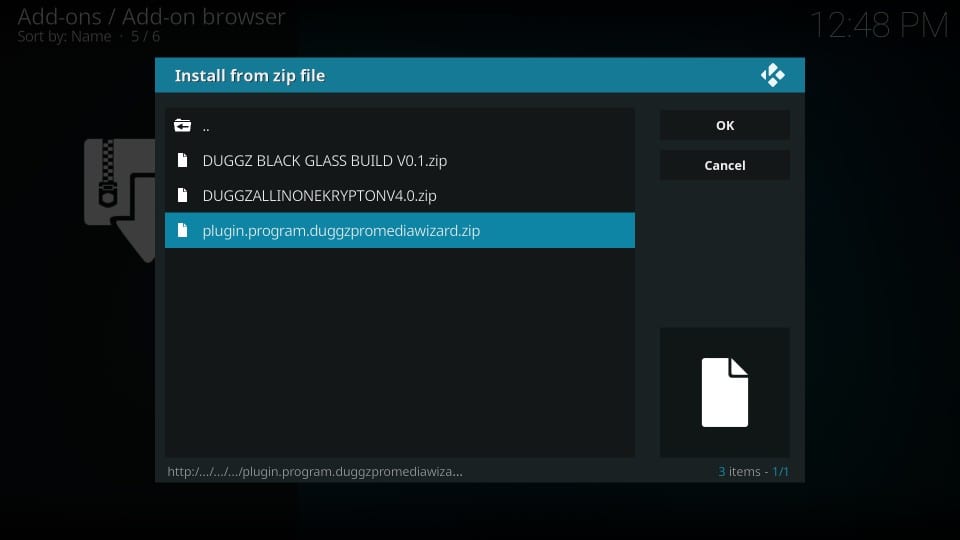
14. המתן להודעה – תוסף DuggzProMediaWizard מותקן
זה יקח קצת זמן. כ 3-4 דקות. בזמן ההתקנה של ההתקנה, לא תראה שום פעילות על המסך. אבל, היו סבלניים כאשר ההתקנה מתרחשת ברקע.
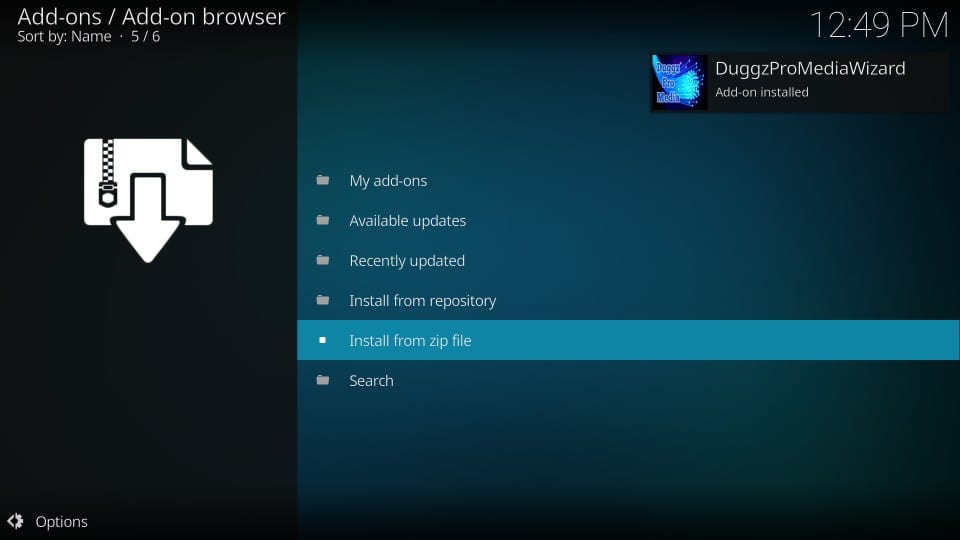
15. כעת תוכל לראות הודעה עם הערות המפתח (לפעמים היא לא מופיעה). אם כן, לחץ לשחרר
16. כעת עליכם לראות את חלון הקופץ הבא עם שלל הגדרות. אם ברצונך לאפשר הגדרות כלשהן, בחר אותן. אם לא, פשוט לחץ המשך להמשיך
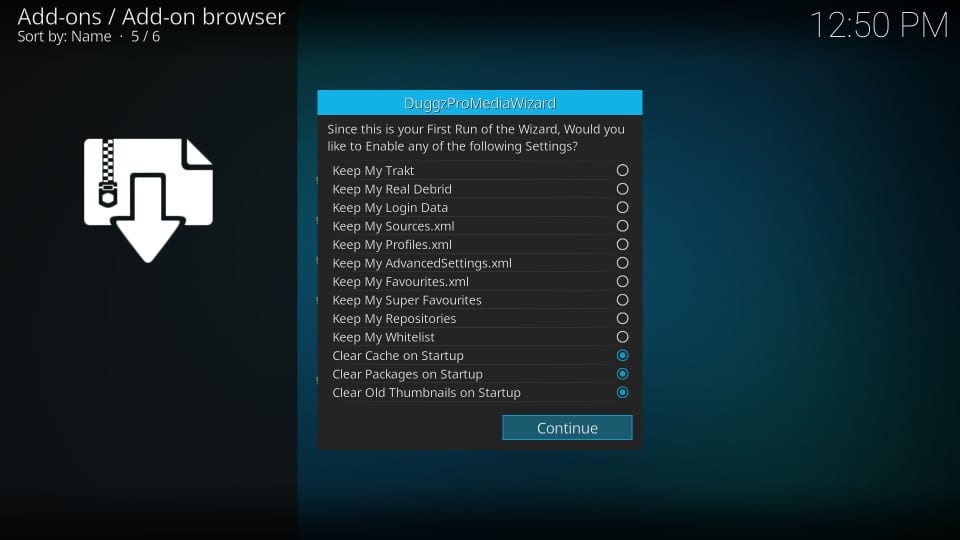
17. כאשר מופיע קופץ זה, אתה יכול ללחוץ בניית תפריט ולעבור לקטע builds של האשף. הדגשתי להתעלם כי אני אדריך אותך לתפריט Build ממסך הבית של Kodi
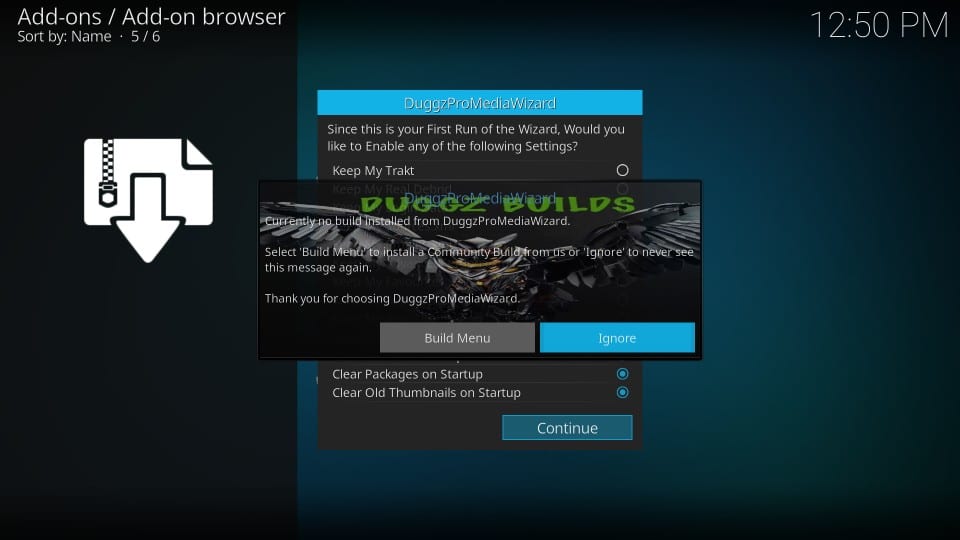
18. אם חלונות מוקפצים אלה מופיעים שוב, לחץ על אותם כפתורים (ביטול, המשך והתעלם).
התקנת בהצלחה את אשף המדיה של Duggz Pro ב- Kodi. כעת נתקין את ה- Duggz Build על Kodi.
חלק 3: התקן את דוגז קודי בונה
כעת נותר רק להתקין את ה- Duggz Kodi build מתוך אשף המדיה Pro Duggz. זה קל. פשוט עקוב אחר השלבים שלהלן:
1. כפי שאמרתי לך, נעבור לתפריט Build של האשף ממסך הבית של Kodi. אז חזרו למסך הבית של קודי
2. עבור לתוספות > תוספות לתוכנית
3. לחץ על אשף DuggzProMedia
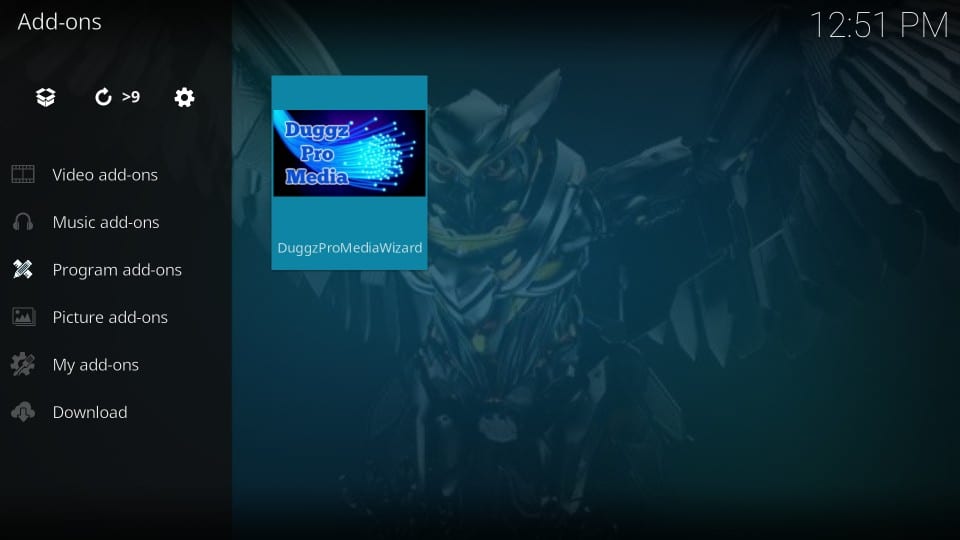
4. לחץ על (דאגז) בונה
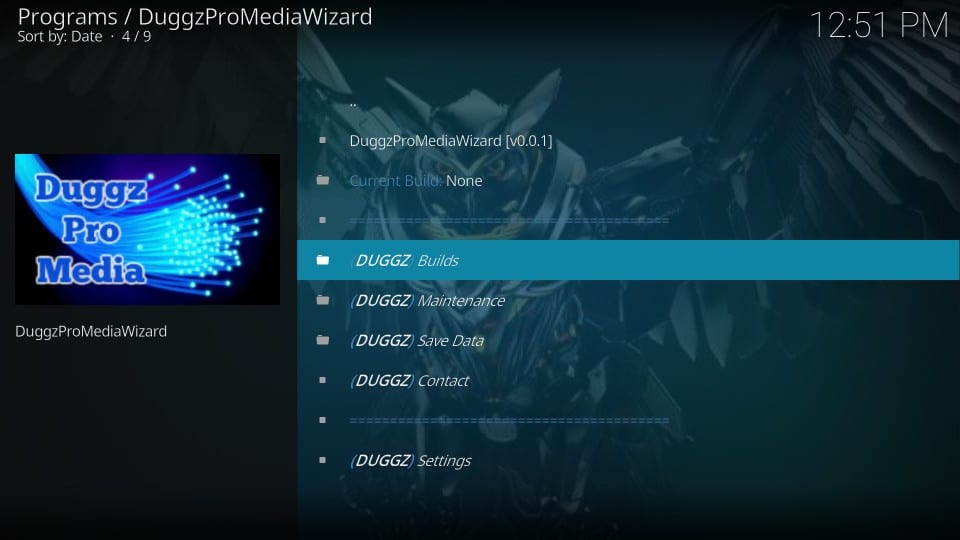
5. יש כאן שני בונים של דוגס. אני הולך ללכת עם דאגז כל אחד קרייטפון. אבל, באותה מידה אתה יכול לבחור בדגז זכוכית שחורה לבנות.
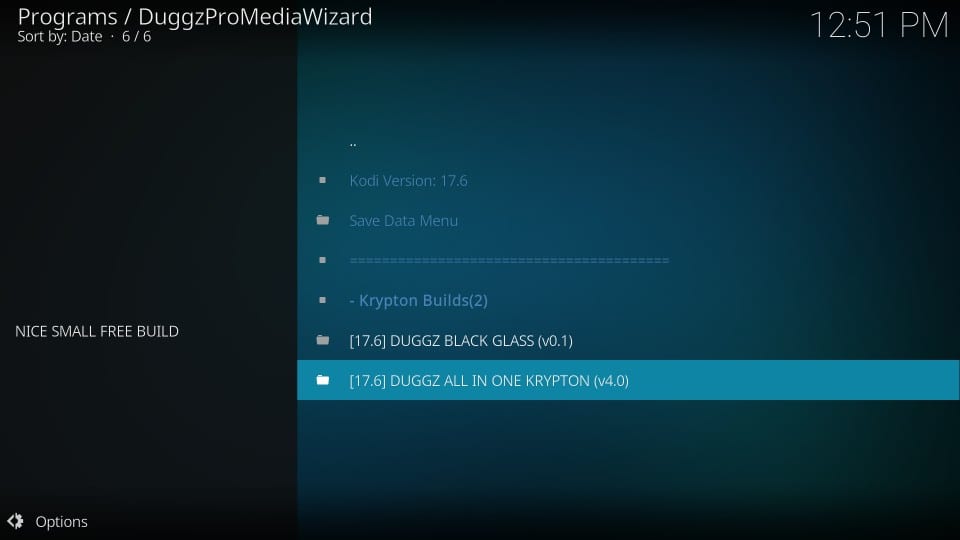
6. קדימה ולחץ התקן טרי. לחיצה על Fresh Install תאפס את ה- Kodi שלך, תנקה את כל הנתונים הקיימים ותשחזר את Kodi להגדרות ברירת המחדל. מניסיוני, זו הדרך הטובה ביותר להתקין מבנה קודי. עם זאת, אם ברצונך לשמור נתונים מסוימים, תוכל לנסות להתקין את התקן הרגיל
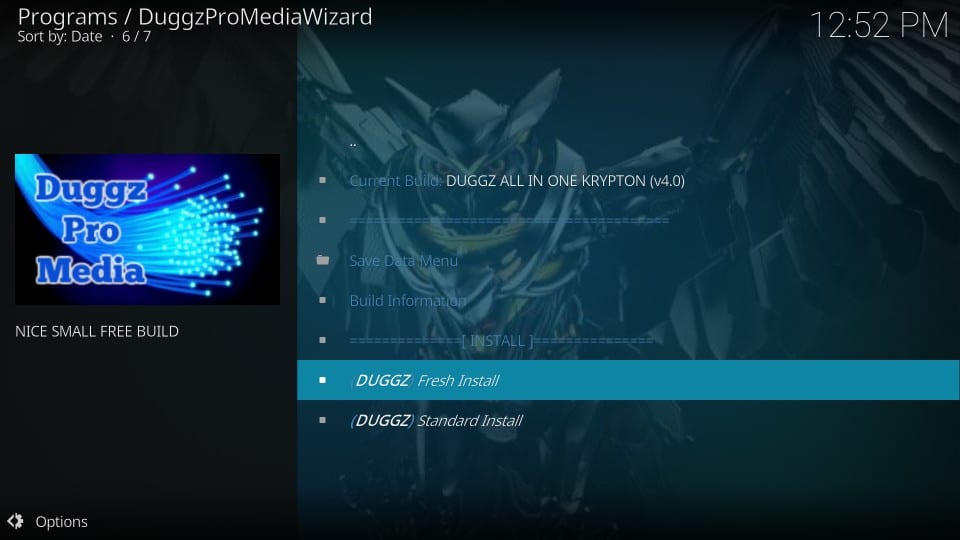
7. כשתתבקש, לחץ על המשך להסכים להחזיר את קודי להגדרות ברירת המחדל
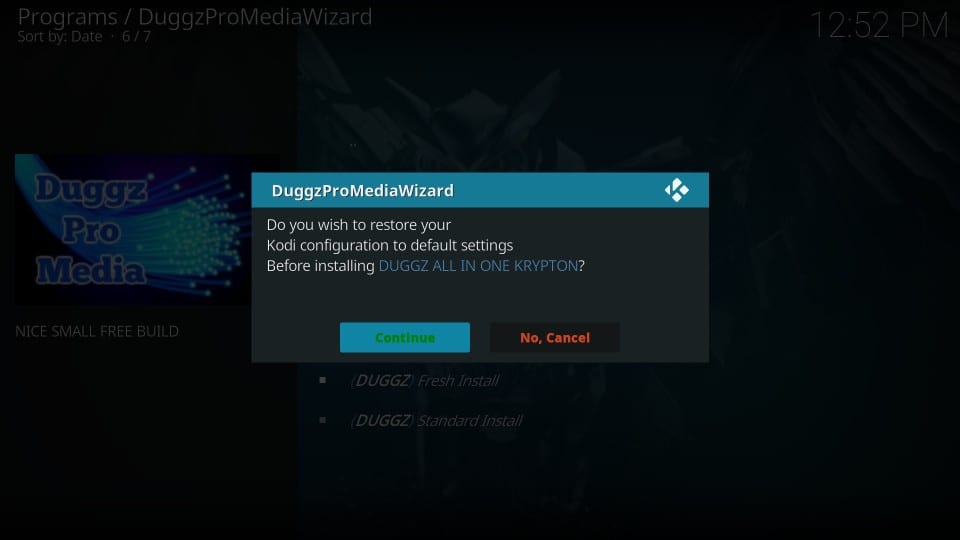
8. המתן להורדת ה- build. זהו מבנה גדול של 459 מגה בייט וייקח זמן מה להתקנה. זה עשוי לקחת מספר דקות, תלוי במהירות האינטרנט ובמיקום הגאוגרפי שלך.
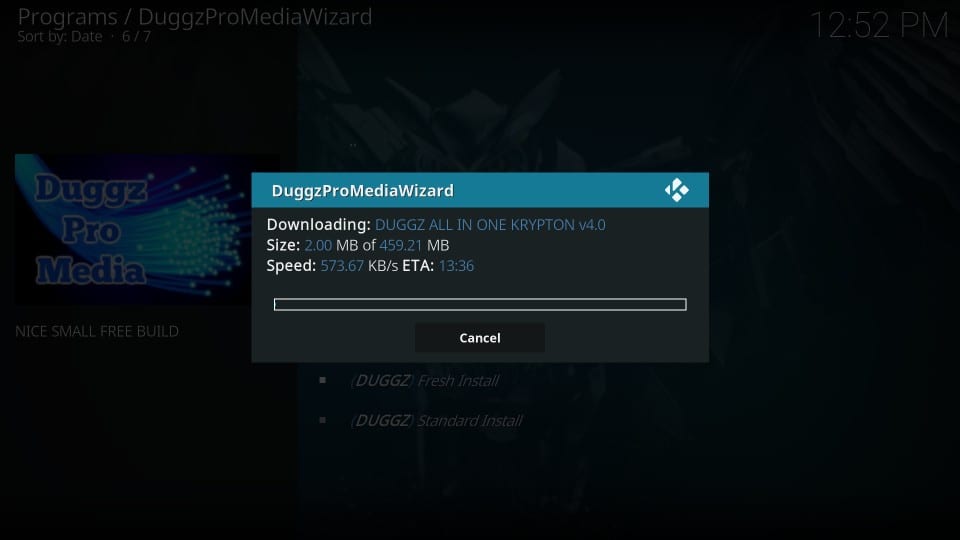
9. עם הורדת ה build, הוא יתחיל להתקין. כפי שאתה יכול לראות, הורדת ה- 459 מתקינה כמעט 677 מגה בייט של נתונים במכשיר שלך. אכן מדובר במבנה די כבד, במיוחד למכשירי מדיה בעלי מפרט נמוך כמו FireStick
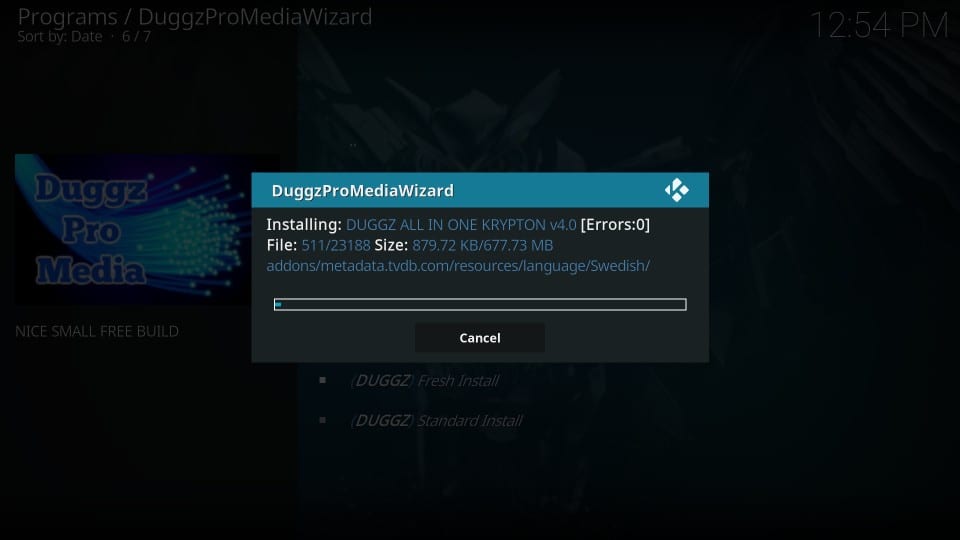
10. עם סיום ההתקנה, לחץ על כוח קרוב
זהו זה! התקנת בהצלחה מבנה של Duggz Kodi.
סקירה כללית של Kodi Duggz Build
Duggz build ככל הנראה כולל קטגוריות רבות יותר מכל מבנה אחר במסך הבית. יש לו מאגר נתונים גדול של תוספות וידאו לסרטים, מופעים, ספורט, קופסאות טלוויזיה, טלוויזיה בשידור חי, ילדים, מבוגרים ומה לא. להלן רשימת קטגוריות המדיה לגלות:
- תוכניות טלוויזיה
- סרטים
- ארגזי קופסאות
- קומדיה
- דוקומנטרי
- ילדים
- סרטי שמיים
- סרטי 4K
- WWE / UFC
- ספורט
- חוזר
- להתאמן
- מוזיקה
- XXX מבוגר
- טלוויזיה בחינם
- להשלים
כפי שאתה יכול לראות, לדאגז קודי בונה יש גם קטעים לילדים וגם למבוגרים על מסך הבית. לכן, היזהר לפני שתעביר את השליטה לילדיך.
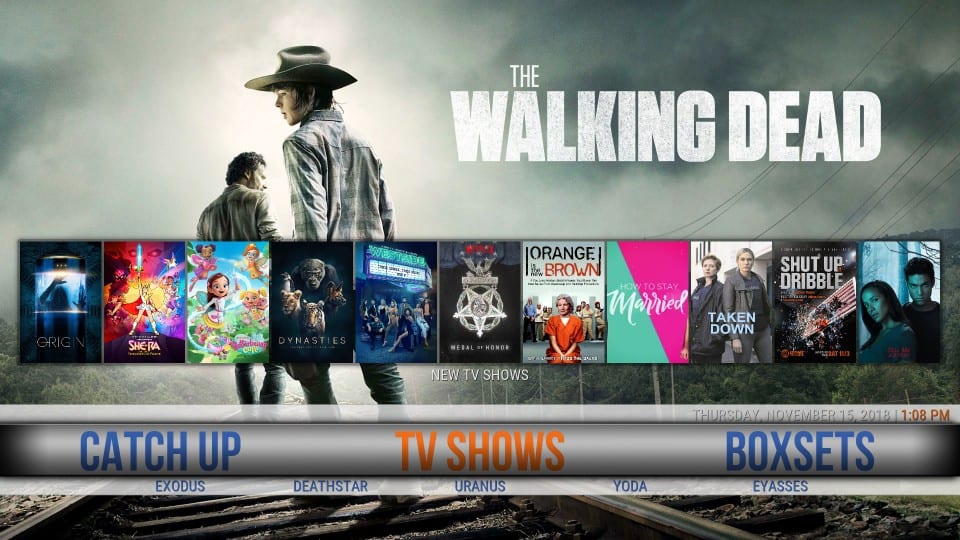
להלן רשימת התוספות המובילות שנטענו מראש עם דוגס בונה על קודי:
- כוכב המוות
- מפלצת מונץ ‘
- שפיות
- ספורט עליונות
- סקראבס
- יודה
- בפליקס
- מאבריק
- מספרים
- יציאת מצרים
- איש מערות
- פליקס ספורט
- דרקון הקסם
- SportsDevil
- טלוויזיה cCloud
כפי שנראה לעין, יש המון אפשרויות טובות לסרטים ותוכניות ובחירות הגונות לספורט וטלוויזיה בשידור חי.
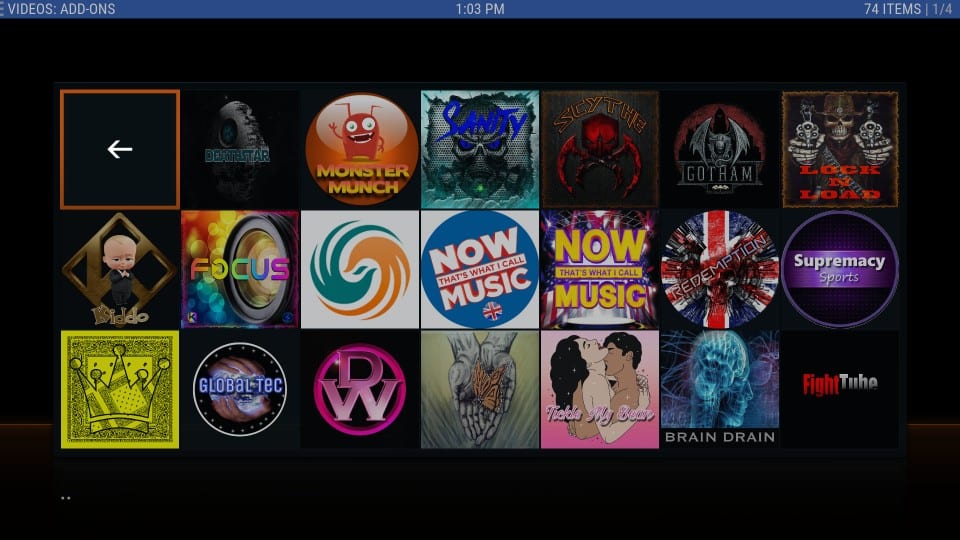
פסק דין
דוגס הוא אוברול הגון של קודי. למרות היותה בנייה בגודל גדול, זה עבד בצורה חלקה על המחשב שלי כשהרשיתי להתוספות להתעדכן לאחר ההפעלה הראשונית. אין הפתעות, זה לאט את ה- FireStick שלי. אבל זה לא היה איטי כמו שחשבתי. פשוט הייתי צריך להפגין קצת סבלנות. לא היה אכפת לי מזה כי ממש יכולתי להשיג כמעט הכל במקום אחד.
יציבות עשויה להיות דאגה קטנה. המבנה התרסק פעמיים בזמן שניסיתי להתקין אותו ב- FireStick. הייתי צריך לאפס את קודי לפני שהספקתי להתקין אותו בהצלחה. עם זאת, הוא התנהל ללא כל קריסות לאחר ההתקנה.
ל- Duggz Kodi build יש ספריה שמנה של תוספות קודי לכל צרכי הסטרימינג שלך. DeathStar, דרקון הקסם, cCloud TV, Exodus Redux, SportsDevil הם כמה מההוספות הטובות ביותר לקודי בימינו.
בניית Duggz Kodi היא החלק הטוב ביותר שבונה Kodi שלנו וזה ראוי למקום מסיבות רבות. אם גודל הבנייה אינו עניין גדול עבורכם, אני ממליץ לכם לנסות זאת. אשמח גם לדעת איך אהבת את הבנייה הזו. אנא שתף אותנו בחוויה שלך דרך פרק התגובות למטה.
קשורים:
כיצד להתקין Kodi ב- FireStick
כיצד להתקין איפוס Kodi ב- Firestick
כיצד להתקין את Sandman Kodi Builds
כיצד להתקין הוסף כתוביות לקודי
לחץ כאן כדי לקבל טריקים לחיתוך כבל חשאי ישירות לתיבת הדואר הנכנס שלך.

16.04.2023 @ 16:35
במדריך זה ניתן למצוא הוראות מפורטות להתקנת Duggz Kodi Build על כל פלטפורמה התואמת ל-Kodi, כולל Android TV, Boxes Android, Smartphones Android & טבליות, טלוויזיה של אמזון פייר & FireStick 4K, Windows / Mac מחשבים ועוד. הבנייה מכילה עשרות תוספות לכל מיני סטרימינג כולל פרקים אחרונים, סרטים, ערוצי טלוויזיה חיים, תוכן ספורט, תוכן לילדים ועוד. הבנייה מהירה וקלה לשימוש ומכילה ממשק מסודר עם יותר מ-15 קטגוריות במסך הבית. עם ההוראות המפורטות במדריך זה, תוכלו להתקין את Duggz Kodi Build בקלות ובמהירות. אני ממליץ לכם לנסות את הבנייה הזו וליהנות מכל התוכן המגוון שהיא מציעה.